مسجل في: حلول إزالة قفل الشاشة
السبب الرئيسي لماذا نبقي هواتفنا الذكية مقفلة هو لمنع الأطفال (أو المتطفلين) من التحقق من الصور أو الرسائل الخاصة بنا. من البديهي أنك لا تريد لأي شخص الوصول إلى الصور أو رسائل البريد الإلكتروني أو غيرها من البيانات الهامة الخاصة بك. ماذا لو كنت قد نسيت نمط الهاتف سامسونج أو رمز المرور ولا يمكن الوصول إلى هاتفك؟ أو شخص قام بتغيير قفل النمط ليتركك غاضباً؟
من أجل تجنب مثل هذه الظروف والمشاكل، حاولنا واختبرنا الطرق التالية لفتح قفل سامسونج بدون فورمات،منها النمط وكلمة المرور والرمز الشخصي وبصمة الإصبع للسامسونغ.
كيف افتح الجوال إذا نسيت رمز القفل سامسونج؟
- الطريقة 1. استخدام ميزة "Find My Mobile" على هاتف سامسونغ
- الطريقة الثانية: استخدام مدير جهاز أندرويد لفتح كلمة مرور سامسونغ
- طريقة 3. Dr.Fone - إزالة شاشة قفل الأندرويد
- الطريقة 4. تسجيل الدخول إلى غوغل (يدعم فقط أندرويد 4.4 أو أقل)
- الطريقة 5. "تعطيل قفل النمط" وريكفري معدل (يتطلب بطاقة ذاكرة)
- الطريقة 6. حذف ملف كلمة مرور سامسونج باستخدام ADB
- طريقة 7. إعادة ضبط المصنع لفتح جوال سامسونج
- الطريقة 8. الإقلاع في الوضع الآمن
- الطريقة 9. طرق أخرى لفتح كلمة مرور سامسونج
الطريقة 1. استخدام ميزة "Find My Mobile" على هاتف سامسونغ
جميع أجهزة سامسونج تأتي مع ميزة "Find My Mobile". من أجل فتح سامسونج قفل نمط الشاشة ورمز المرور وكلمة المرور وبصمة الإصبع، يمكنك فقط اتباع الخطوات التالية للقيام بذلك.
- • أولا وقبل كل شيء، قم بإعداد حساب سامسونج الخاص بك وتسجيل الدخول.
- • انقر على زر "قفل الشاشة".
- • أدخل رقم تعريف شخصي جديد في الحقل الأول
- • انقر على زر "القفل" في الأسفل
- • في غضون بضع دقائق، سيتم تغييرقفل الشاشة كلمة مرور إلى رمز مرور بحيث يمكنك فتح الجهاز.

الطريقة الثانية: استخدام مدير جهاز أندرويد لفتح كلمة مرور سامسونغ
لفتح جوال سامسونج مع مدير جهاز أندرويد، تأكد من تمكين مدير جهاز أندرويد على جهازك.
- • انتقل إلى google.com/android/devicemanager على هاتف ذكي آخر أو جهاز كمبيوتر شخصي.
- • سجل الدخول إلى حسابك في غوغل الذي استخدمته على جهازك المقفل.
- • اختر الجهاز الذي تريد إلغاء قفله في واجهة ADM
- • انقر على الخيار "Lock".
- • أدخل كلمة مرور. ليس من الضرور إدخال رسالة استرداد. اختر "Lock" مرة أخرى.
- • سترى تأكيدا أدناه إذا نجحت العملية، مع الأزرار "Ring وLock وErase".
- • يجب الآن أن يظهر لك حقل كلمة المرور على هاتفك حيث يمكنك إدخال كلمة المرور الجديدة وسيتم إلغاء قفل هاتفك.
- • انتقل إلى إعدادات قفل الشاشة على جهازك وقم بتعطيل كلمة المرور المؤقتة.

طريقة 3. Dr.Fone - Screen Unlock (Android)
إذا لم تعملا الطريقتين السابقتين، لا تقلق! بإمكانك تلقي الدعم الفني بواسطة Dr.Fone - Screen Unlock (Android) . مع Dr.Fone، لا يتوجب عليك استخدام أي أدوات أخرى لفتح قفل سامسونج بدون فورمات. يمكنك بسهولة فتح قفل النمط ورمز المرور وكلمة المرور وبصمة الإصبع في جهاز سامسونغ.

Dr.Fone - Screen Unlock (Android)
أفضل طريقة إلغاء قفل الشاشة سامسونج بدون فورمات
- يزيل 4 أنواع من أقفال الشاشة - النمط ورمز المرور وكلمة المرور وبصمة الإصبع.
- يزيل قفل الشاشة فقط، دون فقدان أية بيانات على الإطلاق.
- لا يتطلب أي معرفة تقنية، أي شخص بإمكانه التعامل معه.
- يدعم أي شركة اتصالات، بما في ذلك T-Mobile, AT&T, Sprint, Verizon الخ.
- يعمل مع سلاسل سامسونج غالاكسي S/Note/Tab، و LG G2 / G3 / G4. المزيد قادم.
يمكنك اتباع الخطوات البسيطة أدناه لفتح جوال سامسونج بأنواعه: كلمة المرور ورمز المرور والنمط وبصمة الإصبع.
فتح قفل النمط/كلمة المرور/رمز المرور/بصمة الأصابع لسامسونغ بواسطة Dr.Fone
قبل كل الخطوات، من المفترض أن تحميل Dr.Fone أولا.
- • اختر إلغاء القفل من بين جميع الخيارات. قم بتوصيل جهاز سامسونج بجهاز الكمبيوتر وانقر على "ابدأ".

- • قم بإيقاف تشغيل الهاتف، اضغط على زر القائمة، خفض الصوت وزر التشغيل في وقت واحد ومن ثم اضغط على زر رفع مستوى الصوت للوصول الى وضع التحميل.
- • الآن عليك تحميل حزمة الاسترداد إلى جهازك.
- • حال تحميل الحزمة، يمكنك ان ترى العملية والحصول على الجهاز مفتوحاً دون الحاجة إلى إدخال أي كلمة مرور. إن عملية فتح قفل شاشة سامسونج لن يسبب فقدان البيانات.
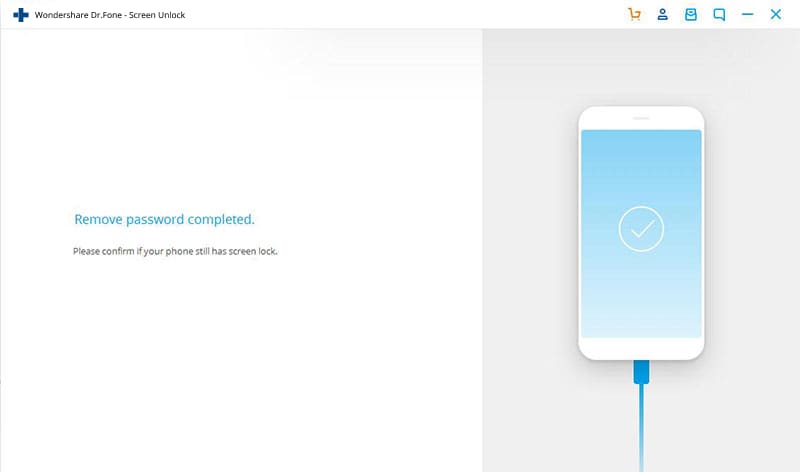
الطريقة 4. تسجيل الدخول إلى غوغل (يدعم فقط أندرويد 4.4 أو أقل)
إذا كان جهازك لا يزال يعمل على الأندرويد 4.4 أو أقل، وإليك هنا كيفية فتح قفل سامسونج بسرعة.
- • أدخل نمط خاطئ خمس مرات
- • اختر "نسيت النمط"
- • أدخل معلومات تسجيل الدخول إلى حساب غوغل أو رقم التعريف الشخصي الاحتياطي
- • الآن الهاتف سوف يكون مفتوحاً.

الطريقة 5. "تعطيل قفل النمط" وريكفري معدل (يتطلب بطاقة ذاكرة)
لاستخدام هذه الطريقة لفتح جوال سامسونج، يجب أن تكون مستخدم متقدم يعرف ما هما "الريكفري المعدل" و "الروت". عليك تثبيت أي نوع ريكفوري معدل ويجب أن يكون لديك بطاقة SD على هاتفك. يجب استخدام بطاقة SD لنقل ملف مضغوط إلى الهاتف وذلك السبيل الوحيد لنقل الملف عندما يكون الجهاز مقفلاً.
- • قم بتحميل ملف مضغوط يسمى "Pattern Password Disable" على جهاز الكمبيوتر الخاص بك وانتقل إلى بطاقة SD.
- • أدخل البطاقة في جهازك
- • أعد تشغيل الجهاز في وضع الاسترداد.
- • ثبت الملف من البطاقة وأعد تشغيل الهاتف.
- • الآن سيتم تشغيل الهاتف الخاص بك دون قفل على الشاشة. لا تقلق إذا كان لديك قفل سحب أو كلمة مرور. كل ما عليك القيام به هو إدخال السحب بشكل عشوائي أو كتابة أي كلمة مرور، وبعدها سيتم فتح قفل الهاتف.
الطريقة 6. حذف ملف كلمة المرور باستخدام ADB
إنه هو خيار آخر من شأنه أن يعمل فقط عند تمكين تصحيح أخطاء USB مسبقا على جهازك وأن يكون جهاز الكمبيوتر الخاص بك مصرح له الاتصال عبر ADB. إذا كنت تلبي هذه المتطلبات، فمن الأفضل استخدام هذه الطريقة لفتح قفل شاشة سامسونج.
- • قم بتوصيل الجهاز إلى جهاز الكمبيوتر باستخدام كابل USB وفتح موجه الأوامر في دليل ADB. اكتب الأمر "adb shell rm /data/system/gesture.key" ثم Enter.
- • أعد تشغيل الهاتف وبعدها يجب أن يختفي قفل الشاشة ويمكنك الوصول إلى جهازك. تأكد من تعيين رقم تعريف شخصي جديد أو نمط أو كلمة المرور قبل إعادة التشغيل مرة أخرى.

الطريقة 7. إعادة ضبط المصنع لفتح قفل شاشة سامسونج
إعادة تعيين المصنع هو الخيار الأفضل في أي حالة تقريبا إذا كان أحد هذه الحلول لا يمكن أن تعمل. وفقا لنوع الجهاز الخاص بك، قد تختلف العملية. في معظم الأجهزة، عليك إيقاف تشغيل الجهاز تماما لبدء العملية. ولكن هذا الأسلوب يحذف جميع البيانات الثمينة على الجهاز بعد إتمام إعادة تعيين المصنع.
- •اضغط على زري التشغيل وخفض مستوى الصوت في نفس الوقت، ليتم فتح قائمة Bootloader.
- • Pاضغط على زر خفض الصوت مرتين لاختيار "وضع الاسترداد" وحدد ذلك عن طريق الضغط على زر "التشغيل"
- • اضغط باستمرار على زر التشغيل وانقر على "رفع مستوى الصوت" مرة واحدة لتدخل وضع "الاسترداد".
- • اختر الخيار "Wipe Data/Factory Reset" باستخدام أزري الصوت.
- • حدده عن طريق الضغط على زر التشغيل.
- • حدد "إعادة تشغيل النظام الآن" بمجرد الانتهاء من العملية.

الطريقة 8. الإقلاع في الوضع الآمن
إذا كنت تستخدم تطبيق خارجي لقفل الشاشة وتريد فتح جوال سامسونج، يمكنك تمهيد جهازك في وضع أندرويد الآمن.
- • افتح قائمة التشغيل من شاشة القفل واضغط مع الاستمرار على "إيقاف تشغيل".
- • سوف يسألك إذا كنت ترغب في التشغيل في الوضع الآمن. اضغط على "موافق"
- • بمجرد انتهاء العملية، سيتم تعطيل قفل الشاشة الخارجية مؤقتا.
- • قم بإلغاء تثبيت شاشة القفل الخارجية أو أعد تعيين البيانات.
- • أعد تشغيل الجهاز لتخرج من الوضع الآمن.
- • الآن تمت إزالة قفل الشاشة المزعج تماما.

الطريقة 9. طرق أخرى
- • خذ هاتف صديقك للاتصال بهاتفك المقفل.
- • اقبل المكالمة واضغط على زر الرجوع دون قطع الاتصال.
- • الآن يمكنك الوصول إلى الجهاز تماما
- • انتقل إلى إعدادات الأمان للجهاز وأزل النمط أو الرمز الشخصي.
- •سوف يطلب منك إدخال رمز المرورالحالي الذي لا تعرفه، قم بالتخمين وتجريب تراكيب مختلفة التي يمكنك تذكرها.
لتجنب نسيت نمط الهاتف سامسونج في المرة القادمة، تأكد من كتابة النمط أو الأكواد على ملف نصي أو ورقة للحفاظ عليهم بأمان. إذا كان تبحث عن طريقة إلغاء قفل الشاشة سامسونج بدون فورمات، يمكنك تجربة Dr.Fone - Screen Unlock (Android). إنه أداة احترافية يمكنها فتح قفل جوال سامسونج (بصمات الأصابع والنمط وكلمة المرور ورمز المرور) دون فقدان أية بيانات على هاتفك.
فك الأقفال
- 1 فك قفل هواتف Samsung
- 1.1 نسيت كلمة مرور Samsung
- 1.2 فك قفل Samsung
- 1.3 تجاوز قفل Samsung
- 1.4 مولدات أكواد لفك قفل Samsung مجاناً
- 1.5 كود لفك قفل Samsung
- 1.6 أكواد سرية لSamsung
- 1.7 رمز شخصي لفك قفل بطاقة Samsung
- 1.8 أكواد فك قفل Samsung مجانية
- 1.9 فك قفل سيم Samsung مجاناً
- 1.10 تطبيقات فك قفل سيم غالاكسي
- 1.11 فك قفل Samsung S5
- 1.12 فك قفل Galaxy S4
- 1.13 فك قفل Samsung S3
- 1.14 كود فك قفل Samsung S3
- 1.15 اختراق Samsung S3
- 1.16 فك قفل Samsung غالاكسي S3ٍ
- 1.17 فك قفل Samsung S2
- 1.18 فك قفل سيم Samsung S2
- 1.19 كود فك قفل Samsung s2 مجاناً
- 1.20 مولدات أكواد فك قفل Samsung
- 1.21 قفل بصمة أصابع Samsung
- 1.22 شاشة قفل Samsung
- 1.24 قفل تنشيط Samsung
- 1.25 فك قفل Samsung غالاكسي
- 1.26 كلمة مرور فك قفل Samsung
- 1.27 إعادة تعيين Samsung مقفل
- 1.28 قفل شاشة Samsung S8/S7/S6/S5
- 1.29 S6 مقفل ولا يمكن الوصول إليه
- 2. كلمة مرور/قفل LG
- 2.1 فك قفل هاتف LG
- 2.2 إعادة تعيين قفل LG
- 2.3 شاشة قفل LG
- 2.4 أدوات تجاوز كلمة مرور LG
- 2.5 رمز شخصي احتياطي لهاتف LG
- 2.6 كود إعادة تعيين شاشة قفل LG
- 2.7 تجاوز التحقق من غوغل
- 2.8 الوصول إلى LG مقفل
- 2.9 فك قفل LG بدون كلمة مرور
- 3. كلمة مرور/قفل Android
- 3.1 إشعارات شاشة القفل
- 3.2 قفل أندرويد الذكي
- 3.3 قفل النمط على أندرويد
- 3.4 تهكير كلمة مرور واي فاي أندرويد
- 3.5 إعادة تعيين كلمة مرور Gmail في Android
- 3.7 عرض كلمة مرور واي فاي
- 3.9 تعطيل شاشة القفل
- 3.10 تطبيقات قفل شاشة Android
- 3.12 تطبيقات فك قفل Samsung
- 3.13 فك قفل شاشة Android بدون حساب Google
- 3.14 البرامج المصغرة على شاشة Android
- 3.15 إعادة تعيين كلمة مرور Android
- 3.16 خلفية شاشة Android
- 3.17 فك قفل Android دون PIN
- 3.18 نسيت كلمة مرور شاشة Android
- 3.19 قفل بصمات الأصابع لAndroid
- 3.20 فك قفل هاتف أندرويد
- 3.21 إعدادات شاشة قفل Android
- 3.21 أداة فك قفل مودم هواوي
- 3.21 فك قفل بوتلودر هواوي
- 3.22 فك قفل Android بشاشة مكسورة
- 3.23 تجاوز قفل شاشة Android
- 3.24 إعادة تعيين هاتف Android مقفل
- 3.25 إزالة قفل النمط لAndroid
- 3.26 نسيت كلمة مرور هاتف Android
- 3.27 فك قفل نمط Android دون إعادة تعيين
- 3.28 شاشة قفل النمط
- 3.29 نسيت قفل النمط
- 3.30 شاشة قفل الإيماء
- 3.31 تطبيقات قفل ببصمة الأصابع
- 3.32 تجاوز قفل شاشة Android باستخدام مكالمات الطوارئ
- 3.33 إلغاء قفل مدير جهاز Android
- 3.34 تجاوز كلمة مرور Android بدون إعادة تعيين المصنع
- 3.35 سحب لفك قفل الشاشة
- 3.36 قفل التطبيقات ببصمة الاصابع

